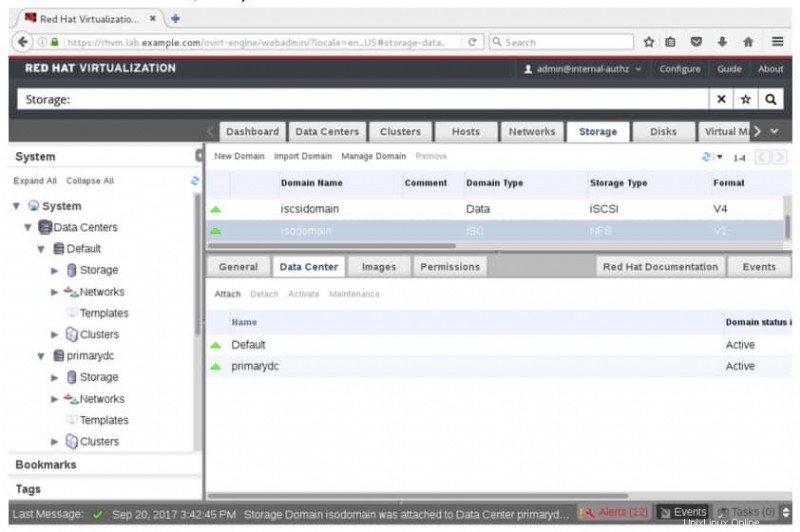Domény úložiště a správce fondu úložiště
Správce fondu úložiště (SPM) je hostitel v datovém centru odpovědný za provádění změn v úložných doménách na žádost Red Hat Virtualization Manager (RHVM). Všichni hostitelé mohou měnit data v úložných doménách, ale pouze SPM může aplikovat změny na konfiguraci úložných domén. Volba automatizace vybere hostitele SPM. Pokud dojde k výpadku aktuálního hostitele SPM, nahradí ho jiný provozní hostitel jako SPM.
Chcete-li přidat domény úložiště, musí být spuštěn SPM. To je důvod, proč musí administrátoři zaregistrovat hostitele (hypervizora), než zřídí datové centrum od nuly. Jakmile je hostitel součástí datového centra, je možné zahájit konfiguraci úložných domén datového centra.
V datové doméně NFS SPM vytvoří disk virtuálního stroje jako soubor v systému souborů, buď jako soubor QCOW2 pro tenký (řídký) formát, nebo jako normální soubor pro předem přidělený formát (RAW).
V datové doméně iSCSI nebo Fibre Channel vytvoří SPM skupinu svazků (VG) nad čísly logických jednotek (LUN) poskytnutými pro doménu úložiště a vytvoří disk virtuálního stroje jako logický svazek (LV) v tomto svazku. skupina. Pro virtuální disk s předem přiděleným formátem vytvoří SPM logický svazek zadané velikosti (v GB). Pro virtuální disk s formátem tenkých provizí SPM zpočátku vytvoří logický svazek o velikosti 512 MB. Hostitel, na kterém běží virtuální počítač, nepřetržitě monitoruje logický svazek. Pokud hostitel určí, že je potřeba více místa, hostitel upozorní SPM a SPM rozšíří logický svazek o dalších 512 MB.
Z hlediska výkonu je virtuální disk s předem přiděleným (RAW) formátem výrazně rychlejší než virtuální disk s tenkým formátem (QCOW2). Je osvědčeným postupem používat formát tenkého poskytování pro virtuální desktopy nenáročné na vstup/výstup a formát předem přiděleného (RAW) pro virtuální servery.
Konfigurace úložné domény založené na iSCSI
Red Hat Virtualization podporuje použití úložiště iSCSI k vytvoření domény úložiště dat. Úložná doména iSCSI je nakonfigurována tak, aby poskytovala úložiště pomocí specifického cíle iSCSI. Hostitelé jsou iniciátoři iSCSI, kteří se přihlašují k cíli iSCSI určenému datovou doménou. Každou jednotku iSCSI LUN může používat vždy pouze jedna doména úložiště.
Následující postup podrobně popisuje, jak nakonfigurovat jednotku iSCSI LUN jako datovou doménu v datovém centru pomocí portálu pro správu, když jste přihlášeni jako superuživatel admin.
1. V části Systém přejděte na kartu Úložiště a klepněte na tlačítko Nový.
V okně Nová doména vyberte datové centrum pro doménu úložiště iSCSI pomocí nabídky Datové centrum. Vyberte Data jako typ úložné domény pomocí nabídky Funkce domény. Vyberte iSCSI pomocí nabídky Typ úložiště a vytvořte úložnou doménu založenou na iSCSI. Vyberte hostitele SPM pomocí nabídky Host to Use. Pokud neexistuje žádný SPM, vyberte kteréhokoli z dostupných hostitelů hypervizoru. Do pole Název zadejte název úložné domény založené na iSCSI.
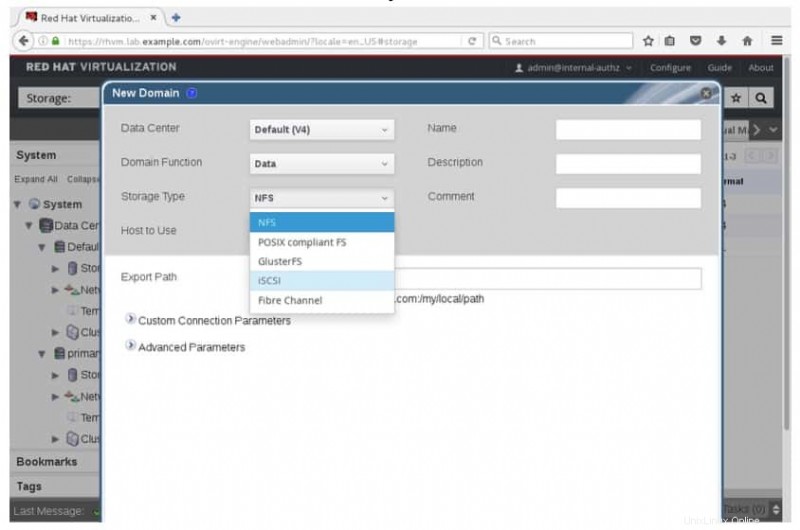
2. V části Discover Targets okna zadejte adresu a port pro cíl iSCSI. Až budete hotovi, klikněte na Discover a zjistěte cíl iSCSI.
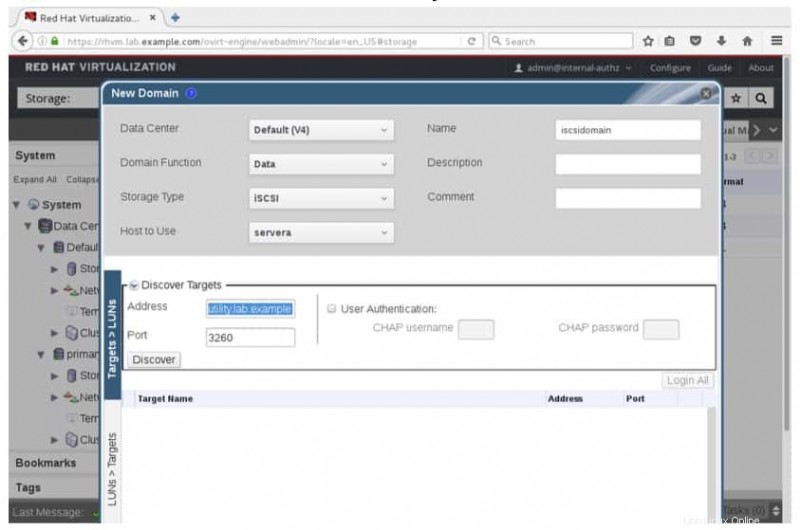
3. Přihlaste se k cíli iSCSI pomocí tlačítka se šipkou pro tento cíl.
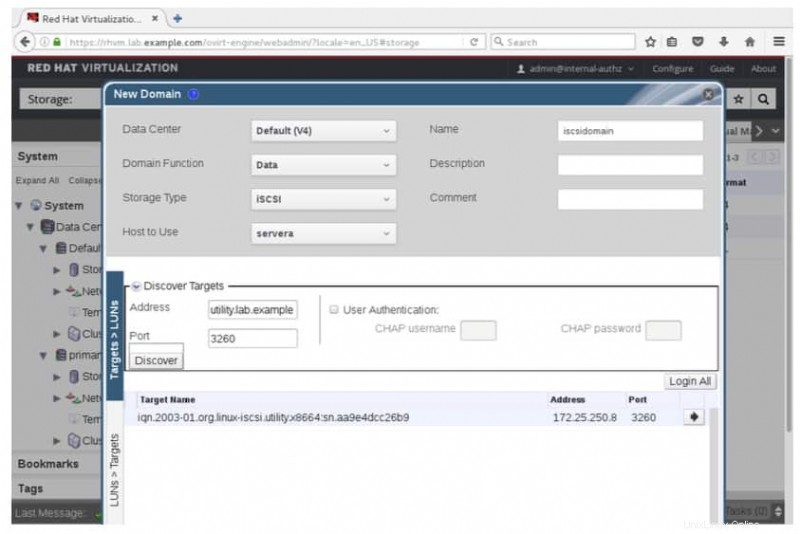
4. Klepnutím na tlačítko plus vedle názvu cíle iSCSI zobrazíte nevyužité logické jednotky dostupné pro tento cíl iSCSI.
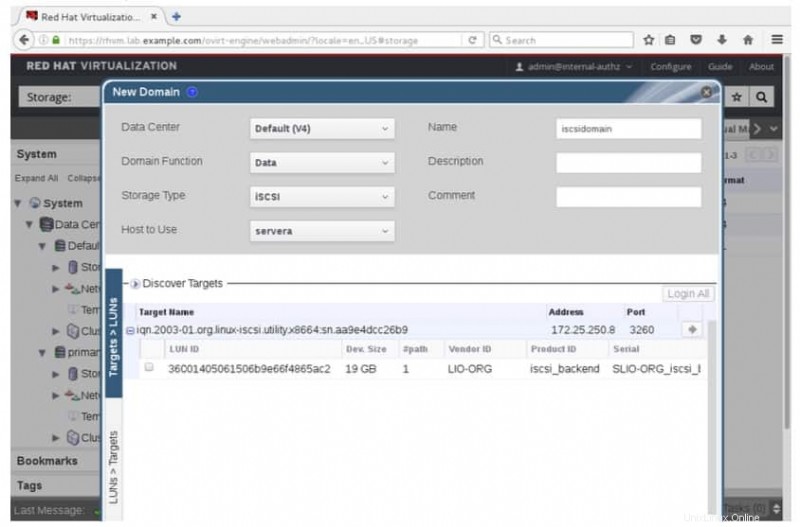
5. Vyberte LUN zaškrtnutím políčka vedle ní. Klepnutím na OK vytvořte novou datovou doménu založenou na iSCSI pomocí této logické jednotky.
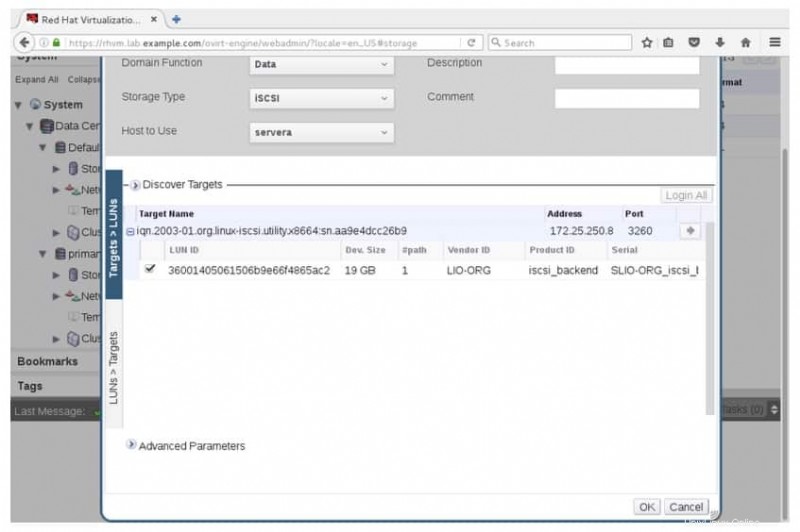
6. Na kartě Úložiště je aktivní nová doména úložiště založená na iSCSI.
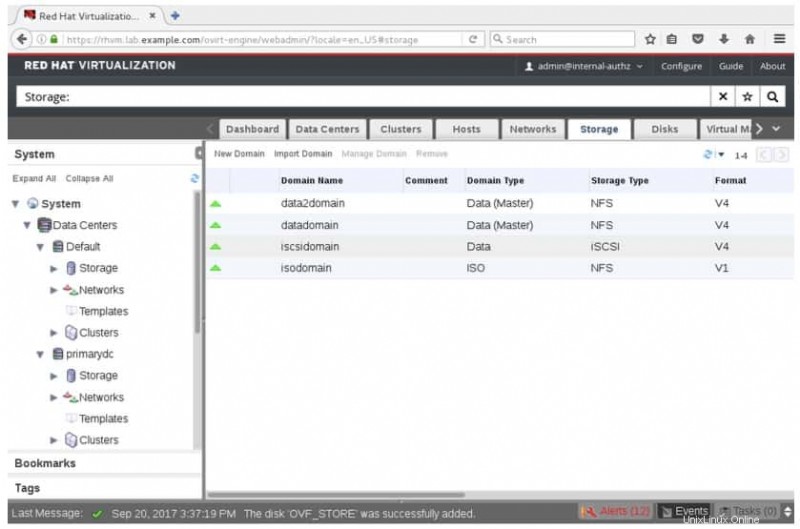
Připojení sdílené domény ISO k datovému centru
Na rozdíl od datových domén mohou být domény ISO sdíleny současně několika datovými centry. To může být užitečné pro snížení množství úložného prostoru potřebného pro instalační média používaná k vytváření virtuálních strojů.
Následující postup podrobně popisuje, jak připojit existující doménu úložiště ISO k novému datovému centru pomocí portálu pro správu jako superuživatele admin.
1. V části Systém přejděte na kartu Úložiště. Klikněte na název domény úložiště ISO a přejděte na kartu Datové centrum, kde najdete seznam datových center, kde je doména úložiště ISO k dispozici.
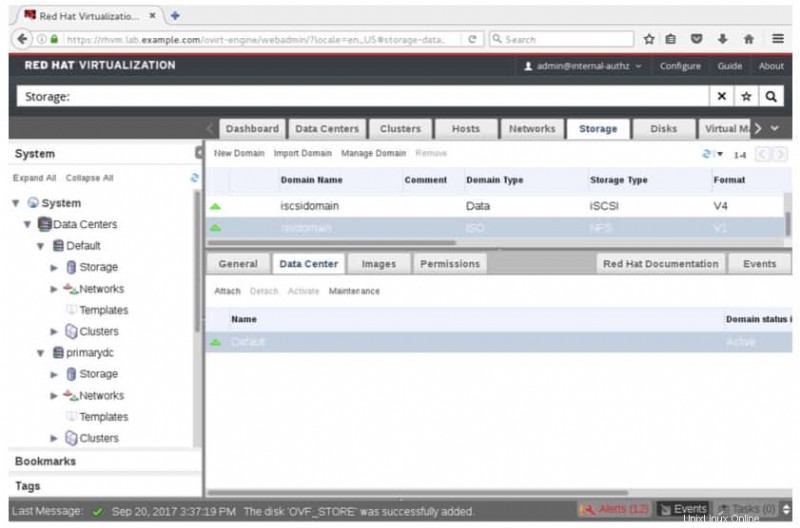
2. Na kartě Datové centrum klikněte na Připojit. Zobrazí se okno s názvem Připojit k datovému centru. Vyberte datové centrum, ke kterému má být doména ISO připojena.
Kliknutím na tlačítko OK připojte doménu ISO k danému datovému centru.
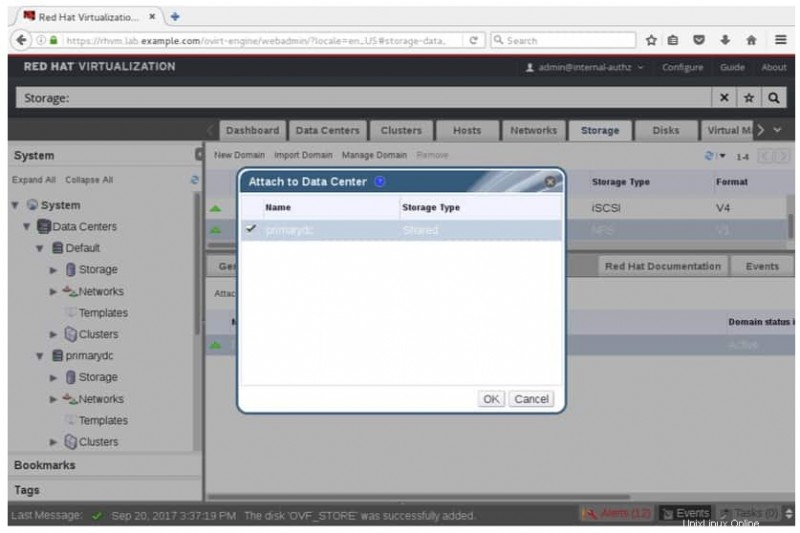
3. Na kartě Datové centrum ověřte, zda je v seznamu uvedeno nové datové centrum.